win11在哪里关屏保 Win11如何关闭屏幕保护设置
更新时间:2025-01-18 11:00:36作者:xtyang
Win11系统中的屏幕保护功能是一种用于保护显示器屏幕的功能,它可以在长时间不使用电脑时自动启动,防止屏幕被长时间静止的图像烧屏,但有时候我们可能并不需要这个功能,或者希望自定义屏保的设置。Win11系统中的屏幕保护如何关闭呢?如何进行屏幕保护设置呢?接下来我们就来详细介绍一下。
Win11关闭屏幕保护操作步骤1、右击桌面空白处,选择菜单选项中的"个性化"打开。
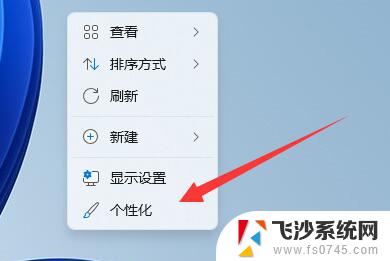
2、在打开的界面中点击"锁屏界面"选项。
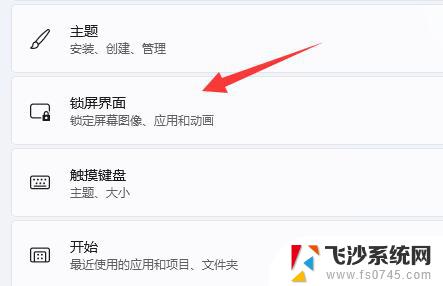
3、接着点击"相关设置"下方的"屏幕保护程序"选项。
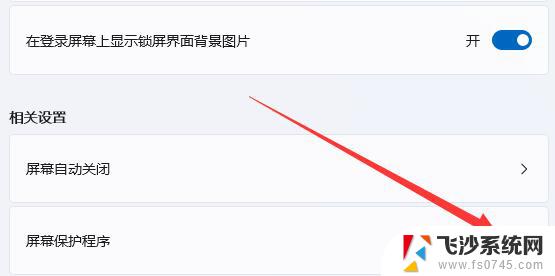
4、然后将窗口中"屏幕保护程序"下方的选项框选为"无",点击确定保存。
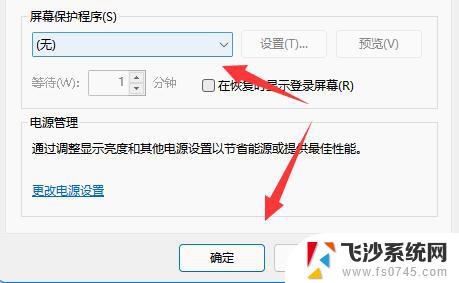
5、然后点击"相关设置"下方的"屏幕自动关闭"选项。
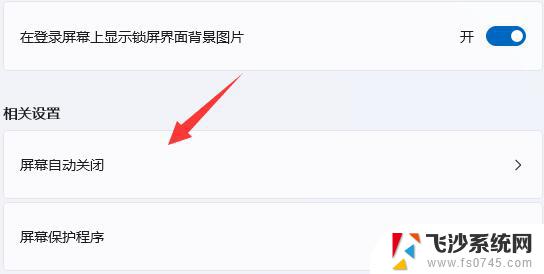
6、最后将"屏幕和睡眠"展开,将下方的两个选项都改为"从不"即可。
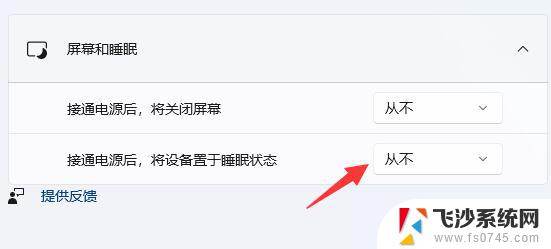
以上就是win11在哪里关屏保的全部内容,有遇到这种情况的用户可以按照小编的方法来进行解决,希望能够帮助到大家。
win11在哪里关屏保 Win11如何关闭屏幕保护设置相关教程
-
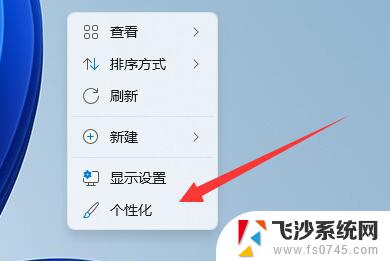 win11设置不运行屏幕保护 Win11如何暂时关闭屏幕保护
win11设置不运行屏幕保护 Win11如何暂时关闭屏幕保护2025-02-08
-
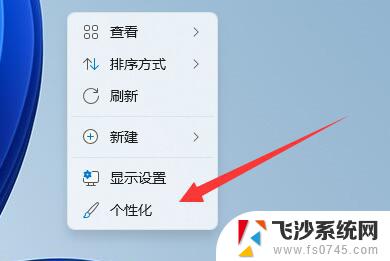 取消电脑屏幕保护win11 Win11如何关闭屏幕保护设置
取消电脑屏幕保护win11 Win11如何关闭屏幕保护设置2025-01-13
-
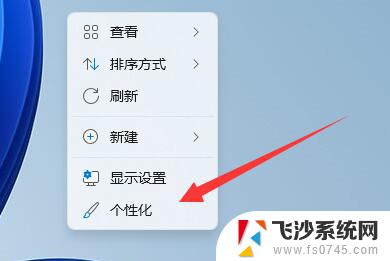 win11关闭屏保怎么设置 Win11屏幕保护关闭方法
win11关闭屏保怎么设置 Win11屏幕保护关闭方法2024-10-16
-
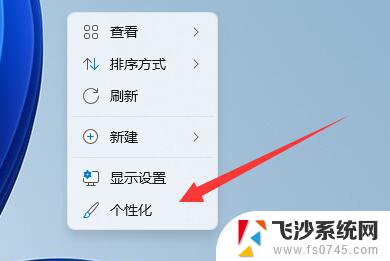 win11怎么关闭屏幕保护程序 Win11关闭屏幕保护操作方法
win11怎么关闭屏幕保护程序 Win11关闭屏幕保护操作方法2024-10-05
- win11自动保护在哪里关闭 Win11如何关闭Windows保护
- win11电脑自动保护怎么关 Win11系统Windows保护功能在哪关闭
- win11如何关闭windows实时保护 win11实时保护关闭方法分享
- win11实时保护关永久关闭 win11永久关闭实时保护的步骤
- win11彻底关闭windows实时保护 win11关闭实时保护教程
- win11的实时保护怎么关 Win11实时保护关闭步骤
- win11网络中不显示 Windows11 Wi Fi网络不显示怎么解决
- win11如何创建word文件 Word文档创建步骤
- win11屏幕显示横 Windows11横向显示设置方法
- win11删除文件夹需要管理员权限怎么办 Win11无法删除文件需要权限解决
- win11右下角虚拟触控板 Windows11虚拟触摸板怎么打开
- win11怎么开启投屏 手机投屏到电脑怎么操作
win11系统教程推荐
- 1 win11更新后如何关闭 microsoft账户(2) Win10怎么退出Microsoft账户登录
- 2 win11点击文件夹一直转圈圈怎么办 win11打开文件夹卡顿解决方法
- 3 windows11登录微软账号 Win11 Microsoft账户登录教程
- 4 win11如何结束任务 Win11如何快速结束任务
- 5 win11电脑屏幕触屏怎么关闭 外星人笔记本触摸板关闭快捷键
- 6 win11 如何显示实时网速 笔记本显示网速的方法
- 7 win11触摸板关闭了 用着会自己打开 外星人笔记本触摸板关闭步骤
- 8 win11怎么改待机时间 Win11怎么调整待机时间
- 9 win11电源键关闭设置 怎么关闭笔记本上的功能键
- 10 win11设置文件夹背景颜色 Win11文件夹黑色背景修改指南